
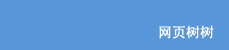
- 如何制作阴影图片或文字 作者:自由勇
2004年02月18日 22:53 点击:超过8000次
方法一、Photoshop6.0或Photoshop6.0以上的版本,在Layer面板双击你所在的图层,调节style各项的值。
方法二、这样可以根据你的需要产生更为生动、复杂的阴影效果,开始练习:
1.首先,点击“开始→程序→附件→画图”。把下面的这张小猪图片从IE浏览器直接拖动到画图窗口,然后分别点击画图的“编辑→全选”、“编辑→复制”。
2.启动Photoshop,5.0~7.0版本皆可。在Photoshop内按Ctrl+N,弹出如下对话框,Mode一定选择RGB Color,Contents一定要选择Transparent,也就是透明背景。
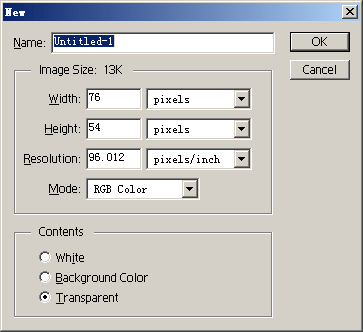
3.然后按Photoshop菜单栏的Edit→Paste,或者Ctrl+V,把小猪图片粘贴到Photoshop。使用魔术棒工具或橡皮擦工具把小猪的背景去掉。如下图:
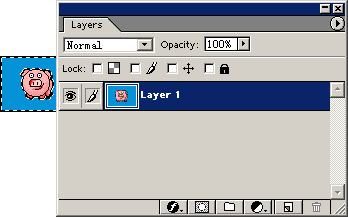
4.如下图,背景已经去掉,变为透明。在下图的层面板上,可以看到Layer1字样,用鼠标按住它不放进行拖动,拖动到层面板下面的倒数第2个按钮,这样就复制出了一个图层Layer 1 copy。(注:最后那个垃圾桶状的按钮是删除图层,例数第2个是新建图层。)
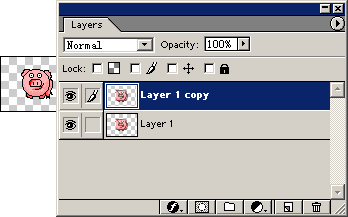
5.按一次倒数第2个按钮,新建一个图层Layer2,把Layer2拖动到最下层,当小笔刷停在了Layer2,表示当前的Layer2为工作图层。然后在颜色工具条选择前景色为FFFFFF,即白色。按一次Alt+Delete,这时候Layer2变为白色,如下图:
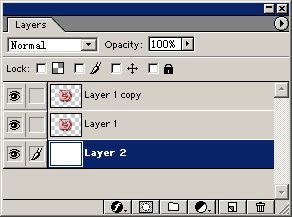
6.先点一次Layer 1 copy左边的那个眼睛,把这层隐藏。然后点一次Layer1,它是当前工作区。选魔术棒工具,在小猪的背景处点一下鼠标,按一次Ctrl+Shift+I进行反选,小猪就选中了,然后按Delete键。
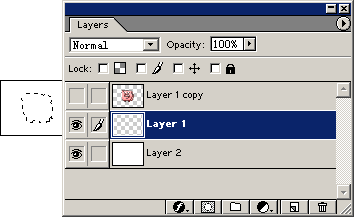
7.然后用漆桶工具把Layer1整个小猪染成黑色,并适当降低这层的透明度,例如63%。最关键的一步到了,对Layer1进行处理。这时选择菜单栏的Filter→Blur→Gaussian Blur,也就是高斯模糊滤镜,值设为2左右就可以了。

(这是层Layer1经过Filter→Blur→Gaussian Blur处理的效果)
8.然后再点击最上层的Layer 1 copy左边的眼睛让它显示。按键盘的V或选择移动工具,移动Layer 1 copy这一层,这两层由于有了偏离,所以产生阴影效果,如下图:
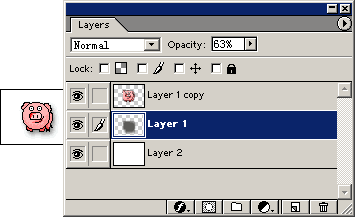
最后根据实际情况,把这张图存为GIF或jpg格式。如果你要制作阴影文字,使用工具箱的T文字工具打字,然后执行4~8的步骤就可以了。
网页树树版权声明:
此文为Webshu.com独家撰稿,著作权属作者所有,禁止转载。
此文网址 http://www.webshu.com/column/102/68.html 关于我们 :: 使用帮助 :: 版权信息 :: 网站地图 :: 信息反馈
Copyright © 2003-2025 webshu.com 版权所有
